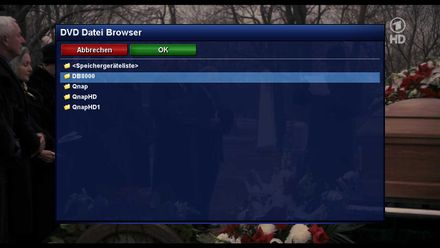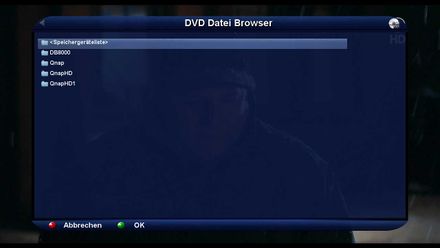Filebrowser im Skin erstellen
Zur Navigation springen
Zur Suche springen
| An diesem Artikel wird derzeit gearbeitet. Achtung: Der Artikel kann unvollständig und fehlerhaft sein! |
Beim Screen name="FileBrowser" handelt sich hierbei um das Fenster welches schwer zu finden ist.
Inhaltsverzeichnis
Vorher/Nachher-Vergleich
FileBrowser im Defaultskin
Im OE 2.0 Default-HD skin ist dieser Abschnitt so dargestellt:
<!-- DVD Player FileBrowser --> <screen name="FileBrowser" position="center,120" size="950,520" title="DVD File Browser"> <ePixmap pixmap="Default-HD/buttons/red.png" position="10,5" size="200,40" alphatest="on" /> <ePixmap pixmap="Default-HD/buttons/green.png" position="210,5" size="200,40" alphatest="on" /> <widget source="key_red" render="Label" position="10,5" size="200,40" zPosition="1" font="Regular;20" halign="center" valign="center" backgroundColor="#9f1313" transparent="1" shadowColor="black" shadowOffset="-2,-2" /> <widget source="key_green" render="Label" position="210,5" size="200,40" zPosition="1" font="Regular;20" halign="center" valign="center" backgroundColor="#1f771f" transparent="1" shadowColor="black" shadowOffset="-2,-2" /> <eLabel position="10,50" size="930,1" backgroundColor="grey" /> <widget name="filelist" position="10,60" size="930,450" itemHeight="30" scrollbarMode="showOnDemand" /> </screen>
FileBrowser im BluedreamHD
Mir gefiel diese Art und auch die Grafik dazu wesentlich besser..
<!-- FileBrowser (DVD) --> <screen name="FileBrowser" position="center,center" size="1100,625" title="DVD File Browser" flags="wfNoBorder"> <!-- Background --> <ePixmap position="0,0" size="1100,625" zPosition="-5" pixmap="BlueDreamHD/bg_1100x625.png"/> <eLabel position="10,46" size="1080,540" zPosition="-1" backgroundColor="#200d1940"/> <!-- Title & Icon --> <widget source="Title" render="Label" position="50,4" size="1050,30" halign="center" font="Regular;30" shadowColor="black" shadowOffset="-2,-2" transparent="1"/> <ePixmap position="1040,5" size="32,32" pixmap="BlueDreamHD/menu/mediadvd32x32.png" alphatest="blend"/> <ePixmap position="25,10" size="15,20" pixmap="BlueDreamHD/menu/arrow.png" alphatest="on"/> <!-- Filelist --> <widget name="filelist" position="20,65" size="900,480" itemHeight="30" scrollbarMode="showOnDemand" selectionPixmap="BlueDreamHD/selpic.png" transparent="1"/> <!-- Buttons & Keycode --> <ePixmap pixmap="BlueDreamHD/buttons/red.png" position="50,595" size="25,25" alphatest="on"/> <ePixmap pixmap="BlueDreamHD/buttons/green.png" position="250,595" size="25,25" alphatest="on"/> <widget source="key_red" render="Label" position="95,595" zPosition="1" size="150,30" font="Regular;23" halign="left" backgroundColor="background" transparent="1" /> <widget source="key_green" render="Label" position="300,595" zPosition="1" size="150,30" font="Regular;23" halign="left" backgroundColor="background" transparent="1" /> </screen>
Kurzerklärung der XML
- Wie man hier erkennen kann wird mittels dem Aussdruck "ePixmap pixmap" ein Grafik geladen.
- Mittels dem Ausdruck "zPosition" können wir die Grafiken auch in unterschiedlichen Ebenen über oder Untereinander gelegt darstellen lassen